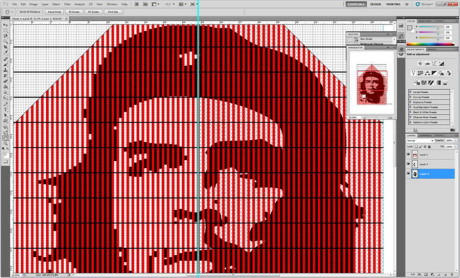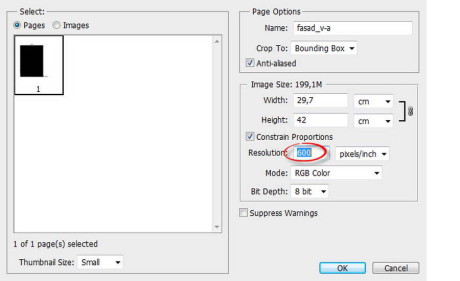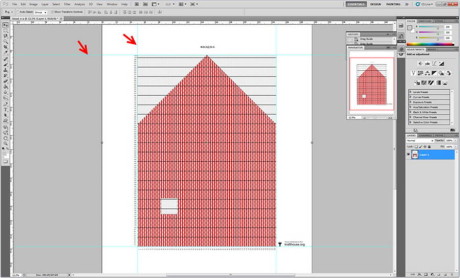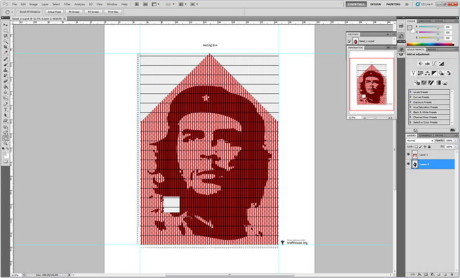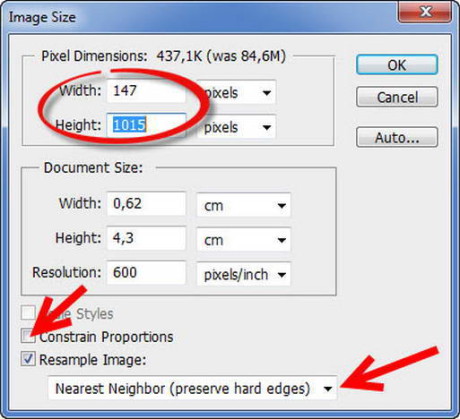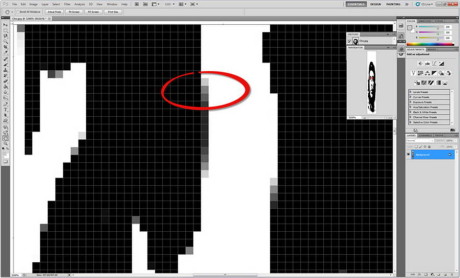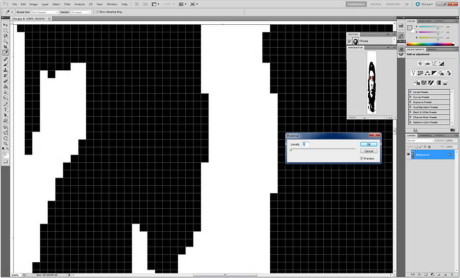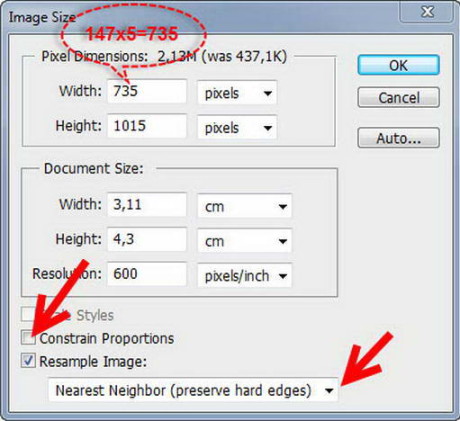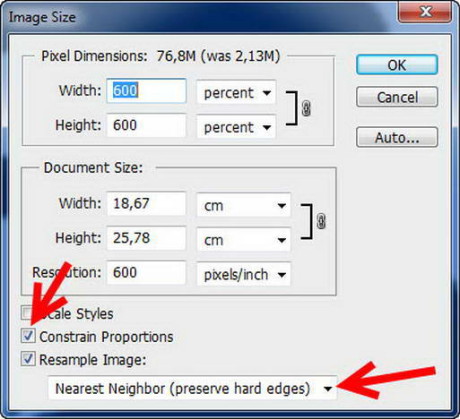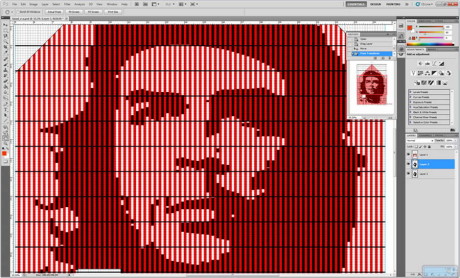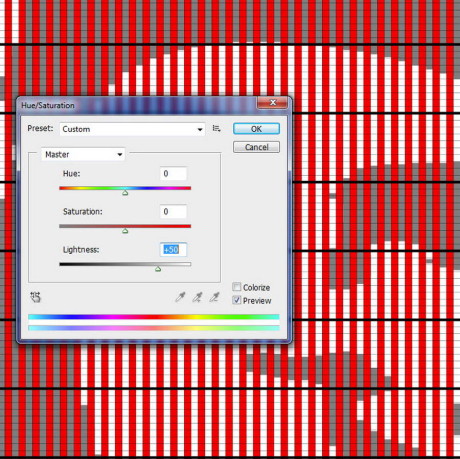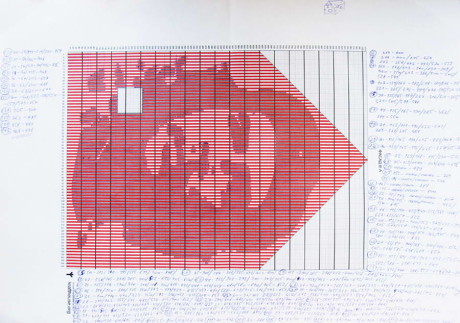Антон Кнутов, автор бесплатного проекта Krafthouse, поделился секретами изготовления декоративного деревянного фасада на примере одного из вариантов «шкурок» своего дома.
Проект этого дома был разработан в 2012 году и опубликован на нашем сайте в мае этого, а недавно была представлена первая коллекция вариантов отделки фасадов.
Антон Кнутов: Тащемта, надо было назвать эту статью «Как выпилить Че Гевару, например» потому, что описанным ниже способом можно выпилить почти всё, что угодно, с некоторыми ограничениями. Мы будем использовать портрет Че Гевары (скачать можно с Википедии), потому что он без какой-либо подготовки удовлетворяет основным требованиям, которым должен соответствовать исходный файл.
Вот эти требования: изображение должно быть чёрно-белым, без полутонов, относительно простым и, в идеале, легко узнаваемым (если вам важно мнение окружающих).
Поясню последнее требование: исходная картинка при таком способе нанесения на фасад будет, очевидно, сильно упрощена, обесцвечена, обрезана и т.д. Часто цитируемые изображения легче переносят такие операции над собой, сохраняя при этом узнаваемость. Если же изображение изначально было близко и понятно только узкому кругу посвященных, то после переноса на фасад понимающих будет и того меньше.
Для работы нам понадобится Adobe Photoshop, английская версия. Если вы собираетесь использовать какое-то другое изображение, нужно будет его предварительно обработать в том же Photoshop, например, фильтром Stamp (Filter / Sketch / Stamp).
Итак, в первую очередь нам нужно определить уровень детализации, в пикселях, который мы можем себе позволить. По горизонтали в нашем случае единица информации это ширина рейки, т.е. 5 см.
Тогда ширина фасада в пикселях равна ширине фасада в сантиметрах, деленной на 5. Если получилось не целое число, остатком пренебрегаем.
По вертикали мы не ограничены ничем, поэтому принимаем шаг в 1 см, то есть высота фасада в пикселях равна высоте фасада в сантиметрах. Да, всё правильно, разрешение картинки по вертикали в 5 раз больше, чем по горизонтали, так и должно быть. Идем далее.
Для удобства я сделал шаблоны всех фасадов в PDF: цифры снизу это номера строк (рядов реек 5х5см), цифры сбоку это, собственно, высота в сантиметрах. Все чётные строки у нас будут сплошные, они выделены красным цветом. Теперь нам нужно удалить из исходного изображения лишнюю информацию. Если этого не сделать, точно определить границу перехода от чёрного к белому в некоторых случаях будет затруднительно, см. рисунок: справа до, слева после обработки.
1) Открываем файл fasad_v-a.pdf в Adobe Photoshop. Здесь всё оставляем по умолчанию, кроме Resolution, должно быть 600 pixels/inch.
2) Выставляем guides по границам фасада.
3) Определяем уровень детализации в пикселях: ширина фасада получилась 147 строк/реек, высота 1015 см, значит разрешение картинки, которое мы сможем отразить, равно 147х1015 пикселей. Открываем файл Che_por_Jim_Fitzpatrick.svg.png, перетаскиваем его, используя Move Tool, в наш шаблон, в нижний слой, масштабируем до нужного нам размера.
4) Сохраняем наш шаблон как fasad_v-a.psd, затем обрезаем всё, что за границами guides, выключаем верхний слой и сохраняем картинку отдельным файлом Che.jpg.
5) Открываем файл Che.jpg и меняем размер изображения на тот, который мы определили в п.3, т.е. 147х1015 пикселей. Отжимаем галочку Constrain Proportions, в самой нижней строке выбираем Nearest Neighbor (preserve hard edges).
Получилась сильно вытянутая по вертикали картинка. Уже почти ничего лишнего, но остались ненужные полутона в некоторых местах.
6) Избавляемся от полутонов, используя Image/Adjustments/Posterize. В поле «Levels» ставим 2.
7) Теперь нужно вернуть изображению нормальные пропорции, т.е. увеличить ширину в 5 раз. Опять убираем галочку Constrain Proportions, в самой нижней строке выбираем Nearest Neighbor (preserve hard edges).
8) Увеличиваем разрешение: возвращаем на место галочку Constrain Proportions, в самой нижней строке выбираем Nearest Neighbor (preserve hard edges), размер картинки ставим 600%.
9) Открываем (если успели закрыть) наш шаблон fasad_v-a.psd, перетаскиваем в него, используя Move Tool, в нижний слой, то, что у нас получилось, масштабируем до размера, ограниченного guides. Вертикальные строки должны совпасть идеально.
10) Делаем слой Layer 3 светлее, используя Image/Adjustments/Hue/Saturation и сохраняем результат.
Всё, самое сложное позади. Теперь распечатываем то, что получилось на формате А3 или больше, если есть возможность, берём ручку и переписываем данные для каждой нечётной строки в виде последовательности чисел. Каждый «штрих» в строке, после того, как вы его запишете, лучше сразу зачеркивать, иначе легко запутаться.
Собственно, это всё, что нужно, чтобы начинать строить. Сплошные/чётные рейки (строки) следует крепить к обрешётке, нечётные ряды надо крепить к чётным рядам сбоку. Например, 11) 169-178, 243-260, 297-305, 330-350, 372-386, 500-505, 528-541 означает, что к 10-й вертикальной рейке надо прибить справа 7 реек разной длины в обозначенных промежутках (или везде, кроме этих промежутков, в зависимости от того, 9-й или 10-й вариант фасада вы будете реализовывать). Затем крепим 12-ю рейку, и так 74 раза для фасадов А-В/В-А и 124 раза для фасадов 1-4/4-1.
Безусловно, это потребует много вашего времени, но, с другой стороны, спешить никакого смысла нет, т.к. всю работу по защите фасада уже выполняет профлист, а деревянная обшивка здесь несет чисто эстетическую нагрузку.
По теме:
Жилой дом Krafthouse
Проект Krafthouse: простота и гибкость
Название: Жилой дом Krafthouse
Сайт проекта: Krafthouse.org
Архитектура: Антон Кнутов
Текст: Антон Кнутов